كان الصوت المكاني لأجهزة Apple موجودًا منذ ما يقرب من عامين في هذه المرحلة. منذ أن وصلت لأول مرة في خريف عام 2020 ، شعرنا بالذهول تمامًا بسبب الكيفية التي تحولت بها الميزة تجربة تشغيل الوسائط الخاصة بك.
القراءة ذات الصلة
- كل ما تحتاج لمعرفته حول iOS 16
- الصوت المكاني على AirPods Max هو مغير مطلق للعبة
- كيفية إيقاف تشغيل تتبع الرأس والصوت المكاني في iOS 15
- شاشة قفل iPhone: كيفية تخصيص iOS 16
- ما هي ميزات إمكانية الوصول في iOS 16 المتوفرة على iPhone
الآن ، أصبح متاحًا إلى حد كبير على كل جهاز Apple جديد ، وقد ذهبت Apple إلى أبعد من ذلك لتضمين الدعم في مكالمات FaceTime جنبًا إلى جنب مع إصدار macOS Monterey. ومع نظام التشغيل iOS 16 ، تتطلع Apple إلى تحسين الأمور.
محتويات
- ما هو الصوت المكاني المخصص؟
- كيفية استخدام الصوت المكاني المخصص على iOS 16
ما هو الصوت المكاني المخصص؟
كانت إحدى الميزات المذكورة أثناء التمرير خلال WWDC 2022 Keynote هي الصوت المكاني المخصص. إذا كنت مرتبكًا بشأن ما يمكن أن يعنيه هذا كما كنا ، لحسن الحظ ، فنحن محظوظون. قدمت Apple وصفًا أكثر تفصيلاً لما تعنيه.
الصوت المكاني المخصص تتيح تجربة استماع أكثر دقة وغامرة. يمكن للمستمعين استخدام كاميرا TrueDepth على iPhone لإنشاء ملف تعريف شخصي للصوت المكاني الذي يوفر تجربة استماع تم ضبطها خصيصًا لهم.
لذلك بشكل أساسي ، يمكنك استخدام كاميرا TrueDepth المدمجة بجهاز iPhone لمسح أذنيك. سيؤدي القيام بذلك إلى توفير ملف تعريف استماع يتم ضبطه وفقًا لحجم وشكل أذنيك.
كيفية استخدام الصوت المكاني المخصص على iOS 16
يبدو أن هذه الميزة لم يتم ضبطها على الإصدارات الأقدم من iOS ، مما يعني أنه إذا لم تكن تستخدم نظام التشغيل iOS 16 ، فلن يكون الصوت المكاني المخصص متاحًا. في وقت كتابة هذا التقرير (في نفس الأسبوع مثل WWDC 2022) ، تم إصدار أول إصدار بيتا لمطور iOS 16. بشكل أساسي ، ستحتاج إلى تشغيل الإصدار التجريبي من iOS 16 على جهاز iPhone الخاص بك إذا كنت تريد استخدام هذه الميزة.
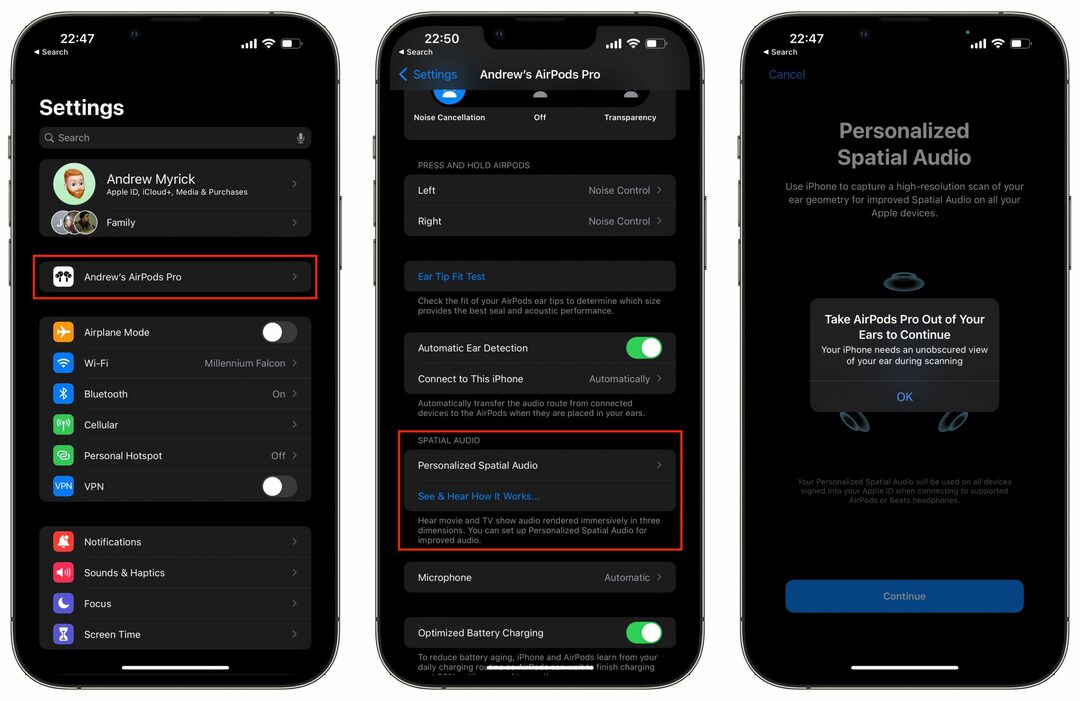
- احصل على AirPods و افتح العلبة.
- تأكد من إقران AirPods بجهاز iPhone الخاص بك.
- من جهاز iPhone الخاص بك ، افتح ملف إعدادات تطبيق.
- اضغط على اسم AirPods الخاص بك في صفحة الإعدادات الرئيسية.
- قم بالتمرير لأسفل حتى تصل إلى الصوت المكاني الجزء.
- اضغط على إعداد الصوت المكاني المخصص ... زر.
- في الجزء السفلي من الصفحة ، انقر فوق يكمل زر.
- اتبع الخطوات التي تظهر على الشاشة لالتقاط مسح "هندسة أذنك".
- صنبور فعله بعد اكتمال عمليات الفحص.
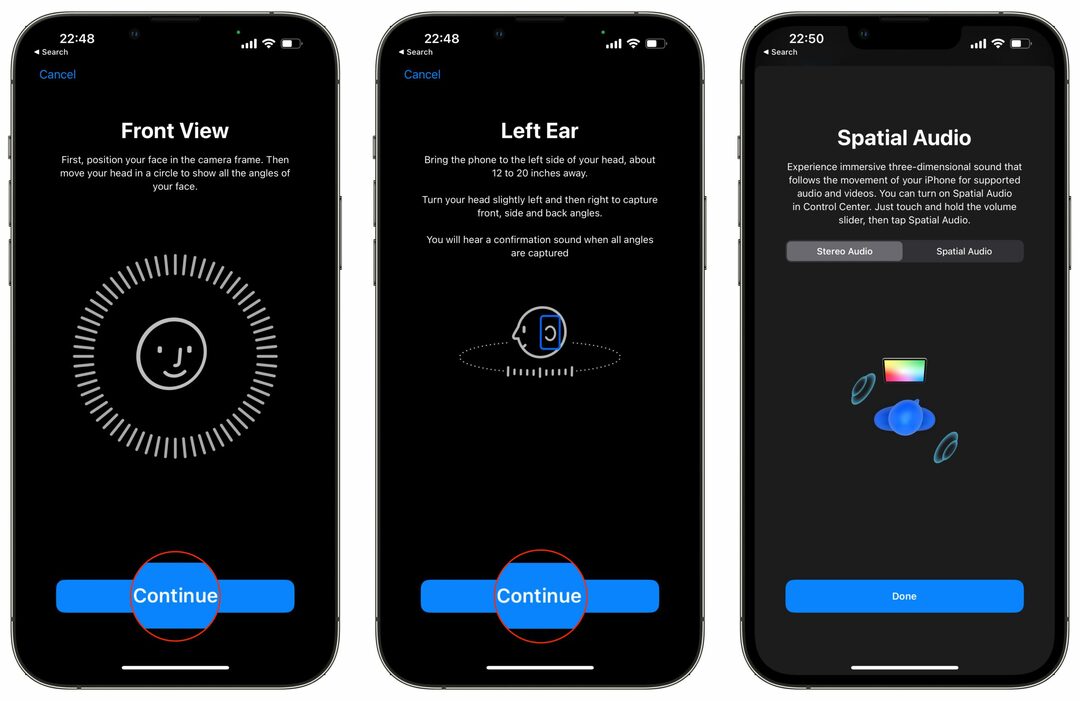
قد تشعر بالحرج بعض الشيء في محاولة وضع أذنيك بشكل صحيح دون التمكن من رؤية ما هو على هاتفك. بالطبع ، يمكنك محاولة الاستعانة بشخص آخر لمساعدتك في إعداد الأشياء إذا كانت متوفرة. ومع ذلك ، توفر عملية الإعداد أيضًا إشارات صوتية ولمسية لإعلامك عند اكتمال كل جزء من الفحص.
لسنا متأكدين مما إذا كان سيتم توفير المزيد من الميزات أو خيارات التخصيص في الصوت المكاني المخصص. كما هو الحال حاليًا ، فإن الخيار الوحيد المتاح في تطبيق الإعدادات هو ببساطة "التوقف عن استخدام الصوت المكاني المخصص". وإذا حددت هذا الخيار ، فستحتاج إلى متابعة عملية الإعداد مرة أخرى.
لكننا لاحظنا أن الفحص الذي تقوم به ليس مرتبطًا بمجموعة معينة من سماعات الرأس. لقد اتبعنا في البداية الخطوات المذكورة أعلاه بعد إقران AirPods Pro. ثم تحقق لمعرفة ما إذا كنا بحاجة إلى تنفيذ الخطوات مرة أخرى لجهاز AirPods Max ، ولكن يبدو أنه تم حفظ الفحص الأصلي. يجب أن يعني هذا أنه يجب حفظ ملف التعريف الصوتي المخصص عبر أجهزة AirPods المختلفة وربما حتى أجهزة Apple المختلفة الخاصة بك.
أندرو كاتب مستقل مقيم في الساحل الشرقي للولايات المتحدة.
لقد كتب لمجموعة متنوعة من المواقع على مر السنين ، بما في ذلك iMore و Android Central و Phandroid وعدد قليل من المواقع الأخرى. الآن ، يقضي أيامه في العمل في شركة HVAC ، بينما يعمل ككاتب مستقل ليلاً.